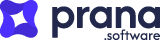Selecciona el producto desde el listado. Desde el dashboard, en la parte inferior izquierda. Haz clic en Añadir nota, selecciona y Añade.
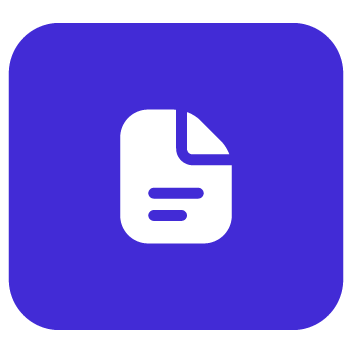
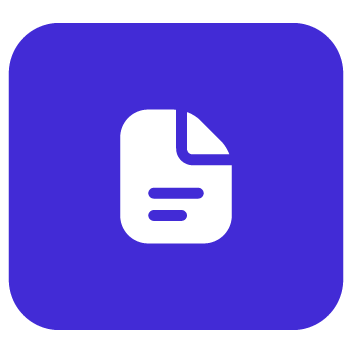
Selecciona el cliente desde el listado. Desde el dashboard en la parte inferior derecha. Haz clic en Añadir archivo, selecciona y Añade.
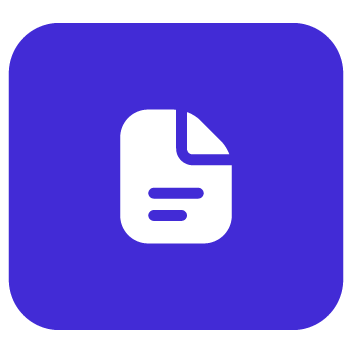
Desde el listado de productos, puedes acceder a la ficha del producto, donde podrás consultar diferentes Kpis para conocer el estado y la rentabilidad de cada uno de tus productos. En la parte superior existen 4 Kpis Stock: muestra tanto…
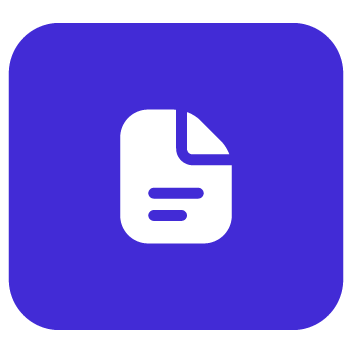
PRANA te da la opción de inactivar productos, para que no se puedan usar en procesos posteriores, como podría ser una venta o una compra. Para inactivar un producto sigue los siguientes pasos: Ve a Inventario–>Productos Selecciona al producto que…
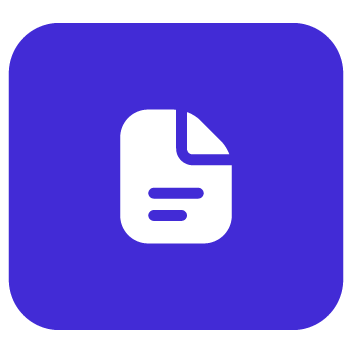
Para eliminar un producto sigue los siguientes pasos: Ve a Inventario->Productos Selecciona al producto que desees eliminar. En el botón acciones, de la parte superior derecha, selecciona Eliminar.
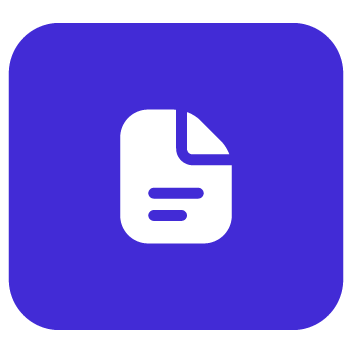
Para editar un producto sigue los siguientes pasos: Ve a Inventario->Productos Haz clic sobre el producto que deseas editar. Pulsa editar
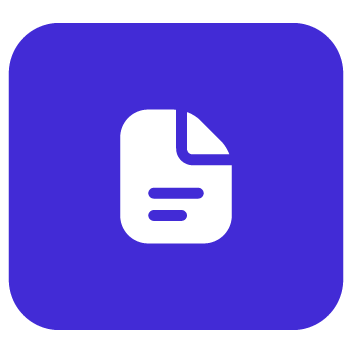
Activa esta casilla que te permite añadir el almacén y el número de unidades en el campo de «Cantidad», así como ver el stock en el panel de producto. Almacén predeterminado: define tu almacén predeterminado para el producto, de entre los…
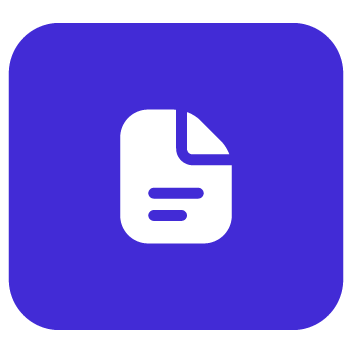
Crea y asigna tarifas diferentes si quieres aplicar diferentes precios de venta para tu producto: Tarifa: por defecto PRANA sólo permite trabajar con una tarifa, pero puedes contratar el módulo de MULTITARIFAS para poder tener infinitas tarifas. Precio de venta:…
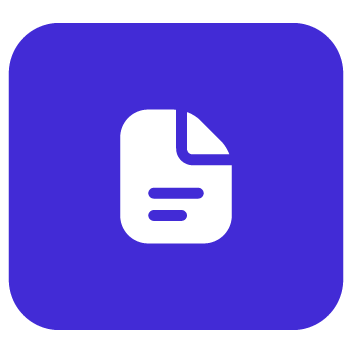
Asigna todas las imágenes que necesites a cada producto. Arrastra los ficheros desde tu explorador o pulsa cobre seleccionar una imagen para escoger todas las que desees asignar.